Eine ausführliche Anleitung zum Sichern des iPhone 11 auf dem Computer
Wenn Sie sich kürzlich ein neues iPhone 11/11 Pro (Max) zugelegt haben, sollten Sie auch wissen, wie Sie Ihre Daten schützen können. Es mag Sie überraschen, aber unzählige Benutzer verlieren täglich ihre wichtigen Daten von ihren iOS-Geräten. Wenn Sie nicht darunter leiden möchten, versuchen Sie, das iPhone 11/11 Pro (Max) regelmäßig auf dem Computer zu sichern. Da es verschiedene Lösungen zum Sichern des iPhone 11/11 Pro (Max) auf dem PC gibt, sind Benutzer oft verwirrt. Der Einfachheit halber haben wir nur die besten Möglichkeiten zum Sichern des iPhone 11/11 Pro (Max) auf dem Computer aufgelistet, sowohl mit als auch ohne iTunes.

Teil 1: Warum sollten Sie das iPhone 11/11 Pro (Max) auf dem Computer sichern?
Viele Leute unterschätzen immer noch die Wichtigkeit, ein Backup ihrer iPhone-Daten zu haben. Idealerweise gibt es zwei gängige Methoden, um das iPhone 11/11 Pro (Max) zu sichern – über iCloud oder den lokalen Speicher. Da Apple nur 5 GB freien Speicherplatz auf iCloud zur Verfügung stellt, scheint eine lokale Sicherung eine naheliegende Wahl zu sein.
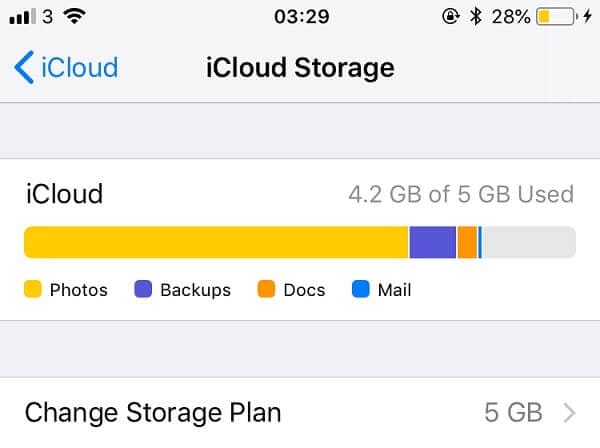
Auf diese Weise können Sie Ihre Daten einfach aus der Sicherung wiederherstellen, wenn Ihr Gerät eine Fehlfunktion zu haben scheint oder sein Speicher beschädigt ist. Da Sie immer eine zweite Kopie Ihrer wichtigen Fotos, Videos, Dokumente usw. haben, erleiden Sie keinen beruflichen oder emotionalen Verlust.
Abgesehen davon können Sie auch alle unerwünschten Dinge von Ihrem Gerät entfernen und es sauber halten. Es wird Ihnen helfen, den freien Speicherplatz Ihres Geräts zu maximieren, indem alle anderen Datendateien sicher auf Ihrem Computer aufbewahrt werden.
Teil 2: So sichern Sie das iPhone 11/11 Pro (Max) auf dem Computer
Nun, da Sie wissen, wie wichtig es ist, iPhone 11/11 Pro (Max) auf Laptop/Desktop zu sichern, lassen Sie uns schnell zwei beliebte Lösungen im Detail behandeln.
2.1 Sichern Sie das iPhone 11/11 Pro (Max) mit einem Klick auf Ihrem Computer
Ja – Sie haben richtig gelesen. Jetzt brauchen Sie nur noch einen einzigen Klick, um das iPhone 11/11 Pro (Max) direkt auf dem PC zu sichern. Nehmen Sie dazu die Hilfe von DrFoneTool – Telefonsicherung (iOS) in Anspruch, einem hochsicheren Tool zum Sichern und Wiederherstellen von iPhone-Daten. Die Anwendung würde die gesamte Sicherung Ihres Geräts übernehmen, einschließlich aller Arten von Inhalten wie Fotos, Videos, Musik, Kontakten, Nachrichten, Anrufprotokollen, Notizen und vielem mehr. Später können Sie den Sicherungsinhalt in der Vorschau anzeigen und auf Ihrem Gerät wiederherstellen.
Da die Anwendung 100 % sicher ist, werden Ihre Daten nicht von Drittanbietern extrahiert. Es wird sicher auf Ihrem Computer gespeichert, auf den Sie jederzeit zugreifen können DrFoneTool – Telefon-Backup (iOS). So können Sie das iPhone 11/11 Pro (Max) mit diesem benutzerfreundlichen Tool ohne iTunes auf dem Computer sichern.
- Installieren und starten Sie die Anwendung auf Ihrem Computer (Windows oder Mac) und verbinden Sie Ihr iPhone 11/11 Pro (Max) damit. Gehen Sie auf der Startseite des DrFoneTool-Toolkits zum Abschnitt „Telefonsicherung“.
- Ihr Gerät wird automatisch von der Anwendung erkannt und bietet Ihnen Optionen zum Sichern oder Wiederherstellen Ihrer Daten. Wählen Sie einfach „Backup“, um das iPhone 11/11 Pro (Max) auf Laptop/PC zu sichern.
- Auf dem nächsten Bildschirm können Sie den Datentyp auswählen, den Sie sichern möchten, und sogar den Ort, an dem Sie die Datei speichern möchten. Wenn Sie möchten, können Sie auch die Funktion „Alle auswählen“ aktivieren und auf die Schaltfläche „Sichern“ klicken.
- Das ist es! Alle ausgewählten Daten würden nun von Ihrem Gerät extrahiert und ihre zweite Kopie würde auf Ihrem System beibehalten. Sobald der Sicherungsvorgang abgeschlossen ist, werden Sie von der Benutzeroberfläche informiert.




Sie können Ihr iPhone jetzt sicher entfernen oder sogar die letzten Backup-Inhalte auf der Benutzeroberfläche des Tools anzeigen.
2.2 Verwenden Sie iTunes, um das iPhone 11/11 Pro (Max) auf dem Computer zu sichern
Wenn Sie das iPhone bereits seit einiger Zeit verwenden, müssen Sie mit iTunes vertraut sein und wissen, wie es zum Verwalten unserer Daten verwendet werden kann. Die Anwendung kann auch zum Sichern des iPhone 11/11 Pro (Max) auf dem Computer verwendet werden. Im Gegensatz zu DrFoneTool gibt es jedoch keine Möglichkeit, die Daten auszuwählen, die wir speichern möchten. Stattdessen würde es Ihr gesamtes iOS-Gerät auf einmal sichern. Um iPhone 11/11 Pro (Max) mit iTunes auf PC (Windows oder Mac) zu sichern, befolgen Sie einfach diese einfachen Anweisungen.
- Verbinden Sie Ihr iPhone 11/11 Pro (Max) mit einem funktionierenden Lightning-Kabel mit Ihrem Computer und starten Sie darauf eine aktualisierte iTunes-Anwendung.
- Wählen Sie Ihr iPhone 11/11 Pro (Max) aus der Liste der verbundenen Geräte aus und gehen Sie in der Seitenleiste auf die Seite „Zusammenfassung“.
- Im Abschnitt „Backups“ sehen Sie Optionen zum Erstellen eines Backups des iPhone auf iCloud oder auf diesem Computer. Wählen Sie „Dieser Computer“, um seine Sicherung auf dem lokalen Speicher zu erstellen.
- Klicken Sie nun auf die Schaltfläche „Jetzt sichern“, um den Inhalt Ihres Geräts auf dem lokalen Speicher Ihres Computers zu speichern.

Teil 3: So stellen Sie die iPhone 11/11 Pro (Max)-Sicherung vom Computer wieder her
Nachdem Sie nun wissen, wie Sie das iPhone 11/11 Pro (Max) auf dem Computer sichern, lassen Sie uns Möglichkeiten zur Wiederherstellung des Sicherungsinhalts besprechen. In ähnlicher Weise können Sie entweder iTunes oder DrFoneTool – Telefon-Backup (iOS) in Anspruch nehmen, um Ihre Daten wieder auf Ihr Gerät zu übertragen.
3.1 Stellen Sie das iPhone 11/11 Pro (Max) von einem beliebigen Backup auf dem Computer wieder her
Eines der besten Dinge an DrFoneTool – Telefon-Backup (iOS) ist, dass es drei verschiedene Optionen bietet, um ein vorhandenes Backup auf Ihrem iPhone wiederherzustellen. Neben der Wiederherstellung des vom Tool selbst erstellten Backups kann es auch ein vorhandenes iTunes- oder iCloud-Backup wiederherstellen. Da Sie zunächst eine Vorschau des Sicherungsinhalts auf der Benutzeroberfläche anzeigen können, können Sie einfach die Daten auswählen, die Sie speichern möchten.
Stellen Sie die vom Tool gespeicherte Sicherung wieder her
Benutzer können einfach die Details der vorhandenen Sicherungsdateien anzeigen, eine Vorschau ihrer Daten anzeigen und sie auf dem iPhone 11/11 Pro (Max) wiederherstellen. Die vorhandenen Daten auf dem iPhone 11/11 Pro (Max) werden während des Vorgangs nicht beeinträchtigt.
- Verbinden Sie Ihr iPhone 11/11 Pro (Max) mit dem System und starten Sie die Anwendung DrFoneTool – Telefon-Backup (iOS). Klicken Sie diesmal auf die Option „Wiederherstellen“ anstelle von „Sichern“ von zu Hause aus.
- Dadurch wird eine Liste aller verfügbaren Sicherungsdateien angezeigt, die zuvor von der Anwendung erstellt wurden. Sehen Sie sich ihre Details an und wählen Sie einfach die Sicherungsdatei Ihrer Wahl aus.
- Im Handumdrehen wurde der Inhalt der Datei auf der Benutzeroberfläche extrahiert und unter verschiedenen Kategorien angezeigt. Sie können hier einfach eine Vorschau Ihrer Daten anzeigen und die Dateien/Ordner auswählen, die Sie speichern möchten.
- Klicken Sie einfach auf die Schaltfläche „Auf Gerät wiederherstellen“ und warten Sie eine Weile, während die Anwendung die Daten extrahiert und auf Ihrem iPhone 11/11 Pro (Max) speichert.




iTunes-Backup auf iPhone 11/11 Pro (Max) wiederherstellen
Mit Hilfe von DrFoneTool – Telefon-Backup (iOS) können Sie auch ein vorhandenes iTunes-Backup auf Ihrem Gerät wiederherstellen. Die Anwendung lässt Sie eine Vorschau des Sicherungsinhalts anzeigen und auswählen, was Sie speichern möchten. Während des Vorgangs werden die vorhandenen Daten auf Ihrem iPhone 11/11 Pro (Max) nicht gelöscht.
- Verbinden Sie Ihr iPhone mit dem System und starten Sie die Anwendung DrFoneTool – Telefon-Backup (iOS). Sobald Ihr iPhone 11/11 Pro (Max) vom Tool erkannt wurde, klicken Sie auf die Schaltfläche „Wiederherstellen“.
- Gehen Sie in der Seitenleiste zur Option „Aus iTunes-Backup wiederherstellen“. Das Tool erkennt das gespeicherte iTunes-Backup auf Ihrem System und zeigt dessen Details an. Wählen Sie hier einfach das Backup aus, das Sie wiederherstellen möchten.
- Das ist es! Die Benutzeroberfläche extrahiert den Inhalt des Backups und zeigt ihn unter verschiedenen Kategorien an. Sehen Sie sich einfach Ihre Daten an, wählen Sie die Dateien Ihrer Wahl aus und klicken Sie am Ende auf die Schaltfläche „Auf Gerät wiederherstellen“.



3.2 Herkömmliche Methode zur Wiederherstellung des iPhone 11/11 Pro (Max)-Backups vom Computer
Wenn Sie möchten, können Sie auch die Unterstützung von iTunes in Anspruch nehmen, um ein vorhandenes Backup auf Ihrem iPhone wiederherzustellen. Es gibt jedoch keine Möglichkeit, eine Vorschau Ihrer Daten anzuzeigen oder eine selektive Sicherung durchzuführen (wie DrFoneTool). Außerdem würden die vorhandenen Daten auf Ihrem iPhone 11/11 Pro (Max) gelöscht und der Sicherungsinhalt stattdessen auf dem Gerät extrahiert.
- Um ein iTunes-Backup wiederherzustellen, starten Sie die Anwendung auf Ihrem Computer und verbinden Sie Ihr iPhone 11/11 Pro (Max) damit.
- Wählen Sie das Gerät aus, gehen Sie zu seiner Zusammenfassung und klicken Sie stattdessen auf die Schaltfläche „Backup wiederherstellen“.
- Ein Popup-Fenster wird geöffnet, in dem Sie die Sicherungsdatei Ihrer Wahl auswählen können. Klicken Sie anschließend erneut auf die Schaltfläche „Wiederherstellen“.
- Lehnen Sie sich zurück und warten Sie, während iTunes den Sicherungsinhalt wiederherstellt und Ihr iPhone 11/11 Pro (Max) neu startet.

Ich bin sicher, dass diese ausführliche Anleitung zum Sichern des iPhone 11/11 Pro (Max) auf dem Computer Ihnen geholfen hätte, Ihre Daten zu schützen. Obwohl es verschiedene Möglichkeiten gibt, das iPhone 11/11 Pro (Max) auf dem PC zu sichern, sind möglicherweise nicht alle Lösungen effektiv. Wie Sie sehen können, hat iTunes so viele Fallstricke und Benutzer suchen oft nach verschiedenen Alternativen. Wenn Sie auch die gleiche Anforderung haben, verwenden Sie DrFoneTool – Telefon-Backup (iOS), um iPhone 11/11 Pro (Max) mit einem einzigen Klick ohne iTunes auf dem Computer zu sichern.
Neueste Artikel